Erfahren Sie, wie Sie Codes für Influencer und ihr Publikum erstellen können.
Hinweis: Dieser Artikel befasst sich ausschließlich mit der Erstellung und Deaktivierung von Influencer- und Audience-Codes. Einen Überblick über die Influencity-Programme finden Sie hier.
Wofür sind Codes da?
Zurzeit können Sie in Influencity zwei verschiedene Arten von Codes erstellen: Influencer Benefit Codes und Audience Benefit Codes. Hier finden Sie einen Überblick darüber, was sie sind und wofür sie verwendet werden:
- Influencer Benefit Codes - Influencer Benefit Codes werden für Influencer Seeding (auch bekannt als Influencer Gifting) verwendet. Um ein Seeding-Programm zu erstellen, wählen Sie Creators direkt aus dem Influencity IRM aus und fügen sie mit ihrer E-Mail als Kunden zu Ihrem Online-Shop hinzu. Als Nächstes wählen Sie ein Produkt aus Ihrem Shop aus, das Sie mit ihnen teilen möchten, und erstellen einen Einlösecode, den sie verwenden können, um ihr Geschenk zu erhalten. Sobald die Influencer als Kunden aktiviert sind und ihren Influencer-Vorteilscode und den Code für den kostenlosen Versand erhalten haben, können sie ihr Geschenk kostenlos erhalten, indem sie denselben Bestellvorgang wie jeder andere Kunde durchlaufen.
- Publikumsvorteilscodes - Dies sind Rabattcodes, die Sie erstellen und mit den Influencern in Ihren Kampagnen teilen. Die Influencer bewerben dann Ihr Produkt und teilen die Publikumsvorteilscodes, um ihre Follower zu motivieren, Ihr Produkt auszuprobieren. Sie können Ihre Verkäufe nachverfolgen, um die Influencer und Promotionen zu identifizieren, die den größten ROI bringen.
Hinzufügen von Influencer Seeding Codes
- Wenn Sie Seeding auswählen, werden Sie aufgefordert, einige zusätzliche Felder auszufüllen, darunter den Seeding-Code - dies ist der Code, den die Influencer eingeben müssen, wenn sie auf Ihre Website navigieren, um ihr kostenloses Produkt zu beanspruchen. Wenn Sie den Code SUMMER23 erstellen, gilt er für die ersten 100 Influencer, die Sie in Ihr Programm aufnehmen. Sobald Sie diesen Schwellenwert überschritten haben, müssen Sie Ihren Code ein wenig abändern, z. B.: SUMMER23-1.
Hinweis: Für das Seeding sind zwei Sätze von Codes und URLs erforderlich: einer, damit der Influencer sein kostenloses Geschenk bestellen kann, und ein weiterer, damit er es mit kostenlosem Versand erhalten kann.

- Sie können Ihren Seeding-Code jetzt hier einsehen und bearbeiten.

Hinzufügen von Publikumsvorteilscodes
- Wenn Sie Publikumsvorteile auswählen, werden Ihnen weitere Felder zum Ausfüllen angeboten, darunter der Tracking-Gutscheincode - hier erstellen Sie den Rabattcode, den Ihre Influencer teilen werden. Sie können personalisierbare Token verwenden, um im Handumdrehen mehrere Codes zu erstellen. Wenn Sie zum Beispiel das Token "Influencer Alias" und dann den Unterstrich PROMO verwenden, können Sie mehrere Codes erstellen, die jeweils mit dem Namen eines anderen Influencers individualisiert sind, zum Beispiel JaneDoe_PROMO und JohnDoe_PROMO.

- Ihr Audience Benefit Code kann nun innerhalb Ihres Programms angezeigt und bearbeitet werden.

Arbeiten mit Codes
- Klicken Sie auf einen Influencer, um das Influencer-Management-Fenster zu öffnen. Hier können Sie die Seeding- und Audience-Benefit-Codes einsehen, die mit ihm verbunden sind.

- Auf der Registerkarte "Codes" können Sie auch mit Codes als Massenaktion arbeiten. Hier können Sie zwischen Ihren Publikumsrabattcodes und Ihren Seeding-Codes wechseln.

Deaktivierung und Löschung von Influencer Codes
- Sie können die Codes einzeln direkt im Fenster der Influencer-Verwaltung deaktivieren, indem Sie auf Deaktivieren klicken.

- Sie können dies auch in einer Massenaktion tun, indem Sie verschiedene Codes ankreuzen und auf Deaktivieren klicken.

- In beiden Fällen wird ein Pop-up-Fenster angezeigt, in dem Sie aufgefordert werden, diese Aktion zu bestätigen. Diese Codes werden weiterhin auf den Seiten der Influencer-Verwaltung angezeigt und können jederzeit wieder aktiviert werden.

- Folgen Sie demselben Prozess, um Influencer- und Audience-Codes zu löschen. Gelöschte Codes werden sowohl aus Ihrem E-Commerce-Shop als auch aus Influencity entfernt.
- Alle Aufzeichnungen von Verkäufen, die mit diesen Codes getätigt wurden, werden ebenfalls gelöscht. Daher empfehlen wir Ihnen, die Codes zu deaktivieren, anstatt sie zu löschen.
- Sie müssen die Anzahl der Codes eingeben, die Sie löschen möchten, bevor Sie fortfahren.